Photoshopのスポットブラシで法令線を消す。

選択して法令線をクリック。↓消える。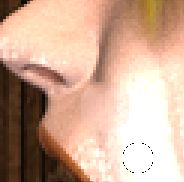
クリッククリック。
これだけ。
ちょっとこの拡大率だと境目がわかるけど、
等倍にするとわかんない。
スタンプツールのようにソースを取らなくてもこれができる。
超簡単。
簡単すぎて驚くぐらい簡単。
DAZStudio4でレンダリングしたらなぜた出てきた#さんたち。
【孤独】牛空ゲームの絵修正 2【BLエロ絵】←詳細 BL注意。
スポット修復ブラシでとんとんすると、髪のテクスチャ残して消してくれた。
(元画像とはディティールちょっと違うけど)
ナイナイ (原寸↓)
↑耳の上だけ、スポット修復ブラシでは消えなかったので
修復ブラシでソースを取って消した。
---------
コツ
---------
スポット修復ブラシの方が
スタンプツールや修復ブラシより楽な場合。
・修復範囲がブラシの1割ぐらいの大きさ。
・ブラシのまわりがみんな同じ色。
↑の画像で、
髪の毛の中のゴミは簡単にとれたけれど
揉み上げ付近はブラシの周りが肌色と髪の色とあったので
綺麗に消せなかったのだと思う。
黒子とか小さなポイントを消すのは
ブラシの中心に黒子を置くと簡単。
法令線のように大きなものは
法令線の一番端から処理。
(真ん中から処理すると消えない確立高い)
ブラシの端に法令線を置く。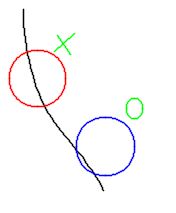
ブラシの9割以上を肌色部分にすると
肌色ではない部分を勝手に消してくれる。
ブラシ何個か分に跨がる、法令線のような『ライン』は
修復ブラシが勝手に『残すライン』として計算する確立が高いので
ブラシの真ん中に置くと消えない確立が高い。
今回の画像の様な小さな画像の法令線は
真ん中をクリックしても消せたけど
同サイズのファイルの、体のしわとかもうちょっと濃いしわは
ブラシの真ん中に置くと、消えなかった。
この計算があるから、服のしわとかを残したまま
ゴミだけ除去してくれるんだろう。
スポット修復ブラシのブラシサイズは、うちでは
ブラシパレットではブラシサイズを替えられない。
上のツールバーでしかブラシサイズをいじれなかった。
なんにせよ、修復がちょう簡単になった!
Photoshopスゴイ!
1ファイル数秒で修復が済むのはらく~♪
○○○ 晶山 嵐 ○○○ しょうやま らん ○○○
12/09/23 (日) 4:55







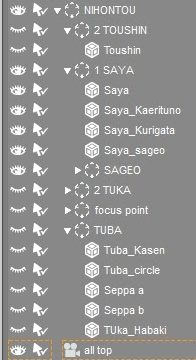
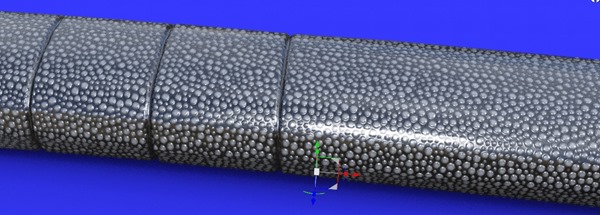








コメント